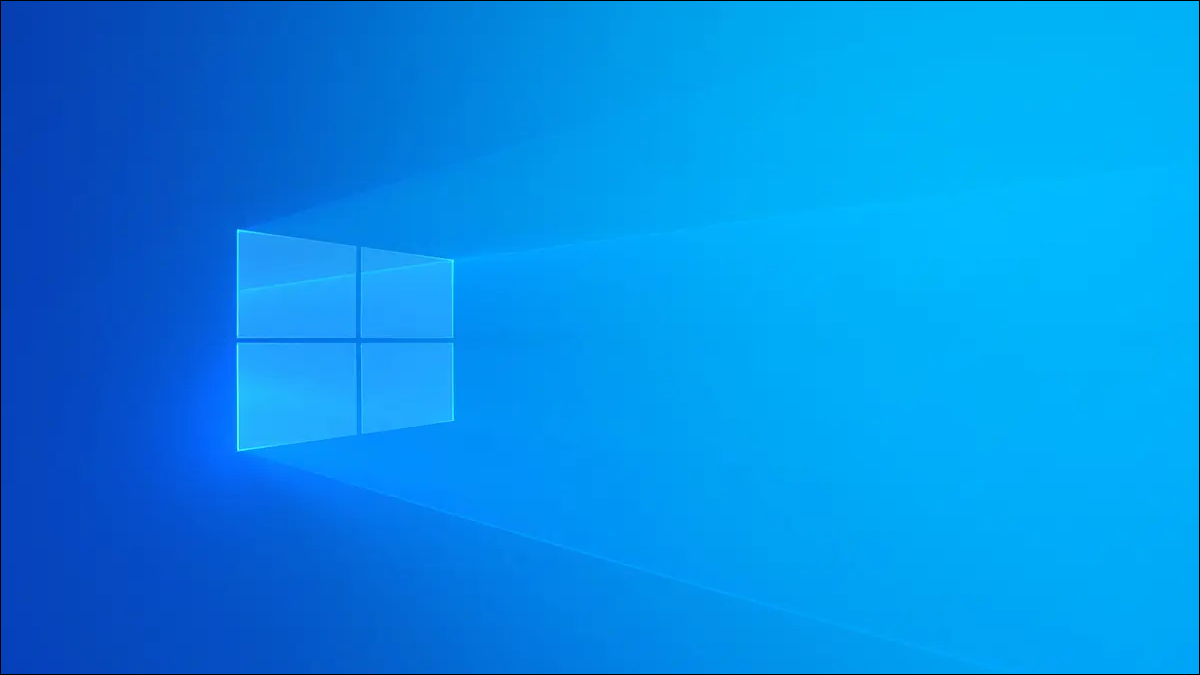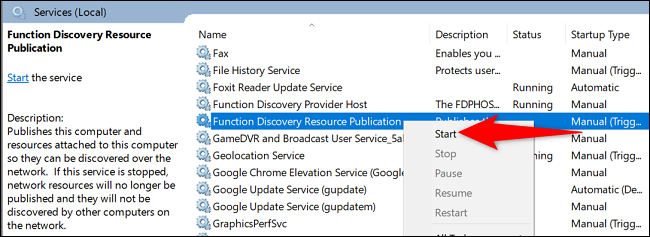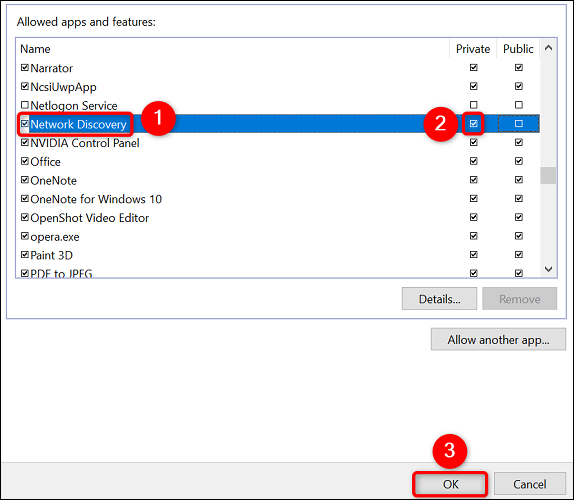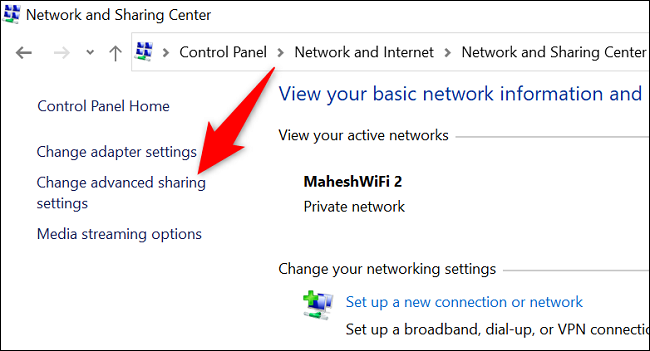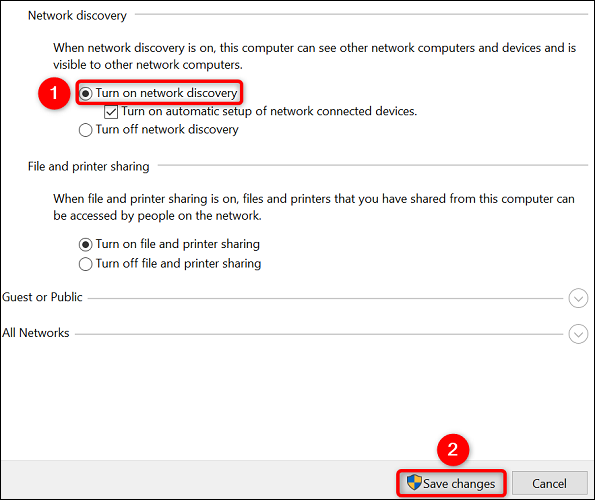Kako popraviti napako »Odkrivanje omrežja se je ustavilo« v sistemu Windows.
Ali se vam prikaže napaka »Odkrivanje omrežja je izklopljeno«, ko poskušate brskati po omrežju v računalniku z operacijskim sistemom Windows? Če je tako, boste morali zagnati storitve odvisnosti Network Discovery, omogočiti funkcijo v požarnem zidu in jo omogočiti. Spodaj vas bomo vodili skozi postopek.
1. korak: Vklopite storitve odvisnosti odkrivanja omrežja
Eden od pogostih razlogov, zakaj ne morete uporabljati odkrivanja omrežja, je ta, da storitve odvisnosti funkcije ne delujejo. Če želite to popraviti, uporabite aplikacijo Storitve, da zaženete zahtevane storitve.
Začnite tako, da odprete polje Zaženi z Windows + R. V polje vnesite naslednje in pritisnite Enter:
services.msc
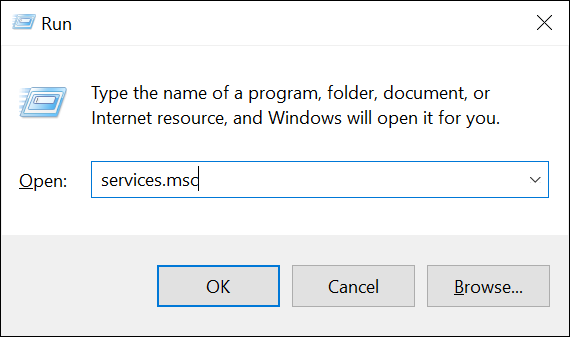
V levem podoknu okna Storitve poiščite storitev z imenom »Publikacija virov za odkrivanje funkcij«. Z desno miškino tipko kliknite to storitev in izberite Začni.
Podobno poiščite in zaženite naslednje zahtevane storitve:
- Odkritje SSDP
- Gostitelj naprave UPnP
- Odjemalec DNS
Ko se zgornje storitve zaženejo, zaprite aplikacijo Storitve in pojdite na naslednji korak.
2. korak: dovolite odkrivanje omrežja prek požarnega zidu Windows
Požarni zid Windows lahko blokira Vaše storitve Network Discovery, zaradi česar ne delujejo. V tem primeru funkcijo dodajte na seznam dovoljenih v požarnem zidu.
Če želite to narediti, Odprite nadzorno ploščo v računalniku . Nato izberite »Sistem in varnost«. V razdelku Požarni zid Windows Defender izberite Dovoli aplikaciji prek požarnega zidu Windows.
Na strani, ki se odpre na vrhu, izberite Spremeni nastavitve. Na seznamu aplikacij in funkcij poiščite »Odkrivanje omrežja«.
Desno od Network Discovery omogočite potrditveno polje. Nato na levi strani omogočite potrditveno polje »Zasebno«.
Ko končate, na dnu okna izberite V redu, da shranite spremembe.
Zdaj ste uspešno dodali Network Discovery na seznam dovoljenih v vašem požarnem zidu.
3. korak: Omogočite odkrivanje omrežja v računalniku z operacijskim sistemom Windows
Zdaj po zagonu storitev odvisnosti in vstavljanju Funkcija na seznamu dovoljenih požarnega zidu Nadaljujte in zaženite Network Discovery v računalniku z operacijskim sistemom Windows.
Če želite to narediti, Zaženite nadzorno ploščo na vašem računalniku . Nato pojdite na Omrežje in internet > Središče za omrežje in skupno rabo.
V desni stranski vrstici kliknite »Spremeni napredne nastavitve skupne rabe«.
Na naslednji strani v razdelku Odkrivanje omrežja omogočite možnost Vklopi odkrivanje omrežja. Nato na dnu izberite Shrani spremembe.
nasvet: Dovoliti Delite datoteke in tiskalnike v omrežju Omogočite tudi možnost Vklopi datoteke in tiskalnike.
Odkrivanje omrežja je omogočeno v vašem računalniku z operacijskim sistemom Windows. Zdaj lahko najdete druge naprave v svojem omrežju. Poleg tega lahko vaš računalnik najdejo druge naprave. Veselo deljenje!
Če imate druge težave z omrežjem, lahko Ponastavite celotno omrežje Windows rešiti te težave.